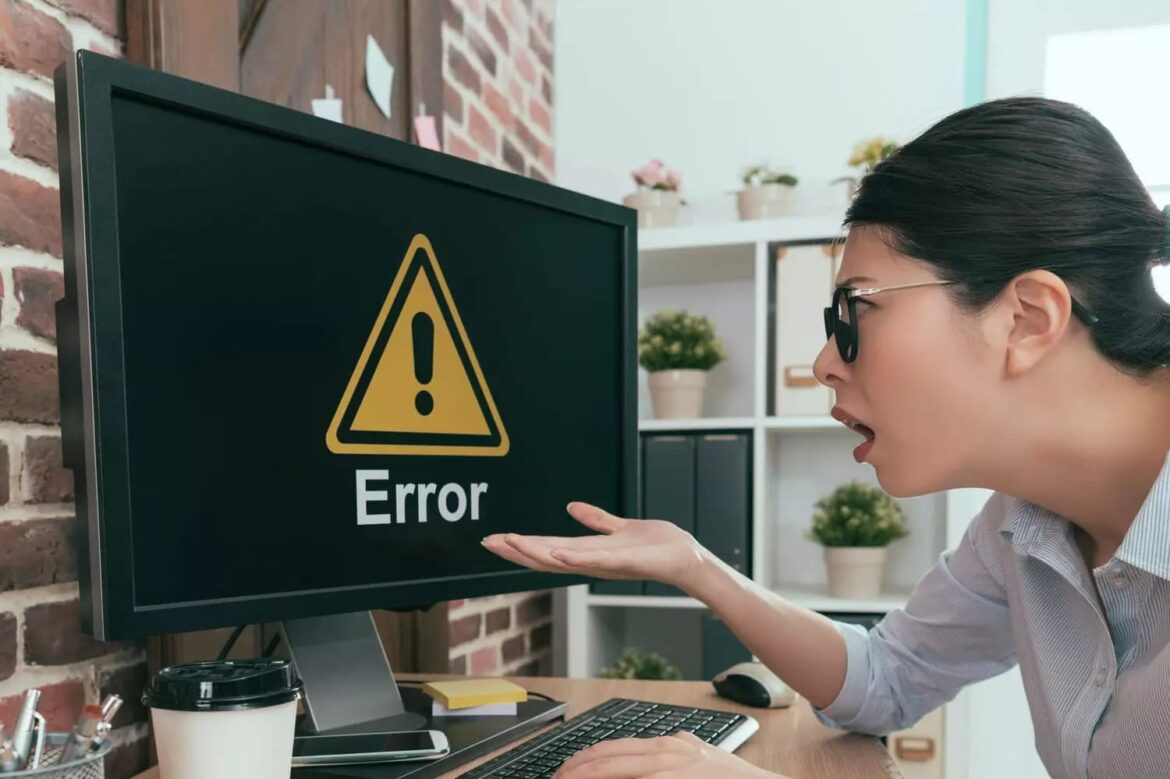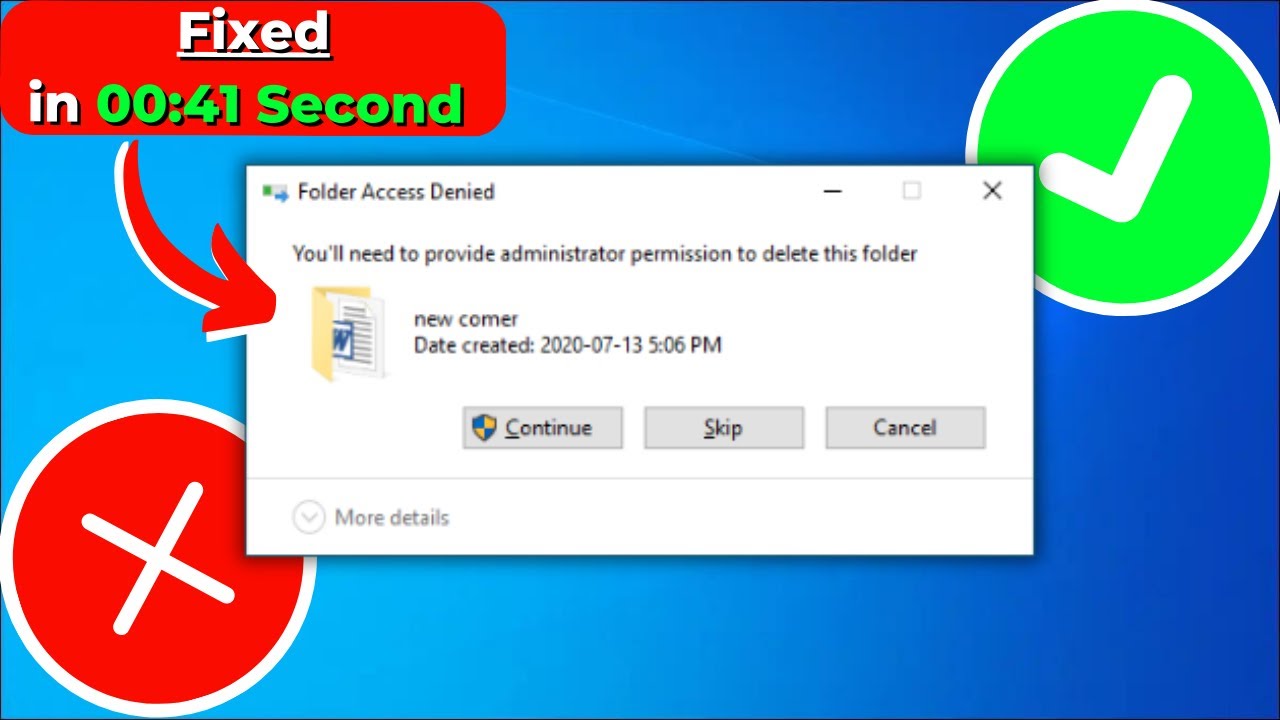402
Se in Windows viene visualizzato l’errore “Sono necessarie autorizzazioni per eseguire l’operazione”, nella maggior parte dei casi è possibile risolverlo con pochi clic.
Windows: “Sono necessarie autorizzazioni per eseguire l’operazione” – ecco cosa fare
Se viene visualizzato l’errore di Windows “Sono necessarie autorizzazioni per eseguire l’operazione”, significa che al momento non hai accesso al file, alla cartella o al programma. È necessario modificare le autorizzazioni per questi elementi.
- Prima di tutto: assicurati di aver effettuato l’accesso come amministratore. Solo in questo modo è possibile apportare modifiche alle autorizzazioni.
- Fai clic con il tasto destro del mouse sul file e seleziona Proprietà. Nella scheda Sicurezza puoi quindi visualizzare le autorizzazioni per tutti gli utenti, ad esempio gli amministratori o il sistema in generale. Cerca il tuo nome utente.
- Qui il tuo nome utente dovrebbe avere “Accesso completo” tra le autorizzazioni. Se così non fosse, vedrai un segno di spunta nella casella Negare.
- Clicca sul campo con il segno di spunta per rimuoverlo. Completa il processo con Applica.
- Prova di nuovo. Se non funziona ancora, torna alle impostazioni di sicurezza.
- Seleziona il tuo nome utente e clicca su Aggiungi…. Quindi inserisci tutti i nomi nel campo Inserisci i nomi degli oggetti da utilizzare e clicca su Verifica nomi….
- Conferma l’operazione con OK. Ora l’accesso dovrebbe essere ripristinato.
Risolvi l’errore di Windows “Sono necessarie autorizzazioni per eseguire l’operazione”: ulteriori soluzioni
Se non si tratta di un problema di autorizzazioni sul sistema Windows, ci sono altre cause che possono causare il messaggio di errore.
- A volte i programmi antivirus, anti-malware e cloud possono bloccare l’accesso a file, cartelle o programmi. Disattivali e riprova.
- Se questo non aiuta, utilizza Windows Process Explorer. Questo ti permette di verificare esattamente quale programma o processo ha attualmente accesso al file. Chiudilo quindi tramite Task Manager.
- In casi più rari, il file potrebbe essere danneggiato. In questo caso è necessario riparare il file prima di poterlo aprire.
- Suggerimento: riparare i file di sistema tramite Windows PowerShell per risolvere il messaggio di errore. A tal fine, eseguire in sequenza i comandi sfc /scannow e DISM /Online /Cleanup-Image /RestoreHealth.